Cum de a ascunde aplicația pe Android - modul de a ascunde o pictogramă de aplicație

Mai devreme pe site-ul nostru, am scris despre cum poți ascunde fișiere și foldere pe Android. Această problemă poate fi rezolvată destul de ușor. Dar ce se întâmplă dacă aveți nevoie pentru a ascunde aplicația? Acesta nu este un fișier separat, numele care poate fi adăugat un punct. Dar, de fapt, ascunde o pictogramă de aplicație un pic mai complicat. Cum exact acest lucru se poate face - este scris în articolul de astăzi.
Ascunderea programele nefolosite
Versiunile moderne ale sistemului de operare Android permite înghețe literalmente orice aplicație dacă este pentru o lungă perioadă de timp nu utilizați. Acest lucru va elibera o anumită cantitate de memorie RAM, și va permite, de asemenea, pentru a ascunde pictograma aplicației. Prin ea însăși, programul nu va mai funcționa în fundal, astfel încât această metodă nu este adecvată pentru toți utilizatorii. Daca nu se tem, apoi efectuați următoarele acțiuni:
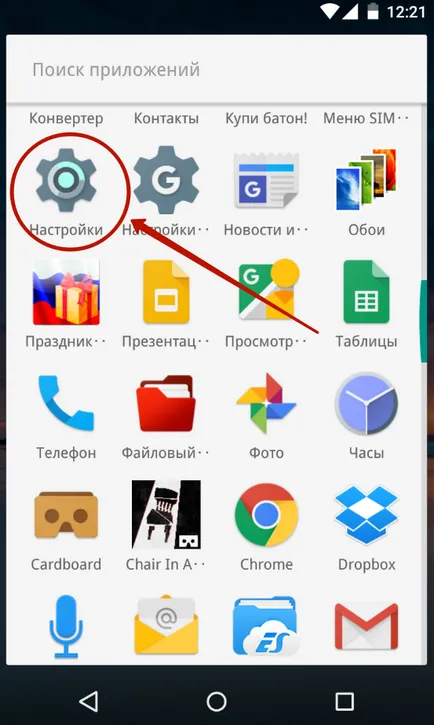
Pasul 2. Faceți clic pe elementul „Aplicații“. Undeva el poate fi numit „Application Manager“ sau în alt mod. Acesta poate, de asemenea, trebuie să tranziție în tab-ul „General“.
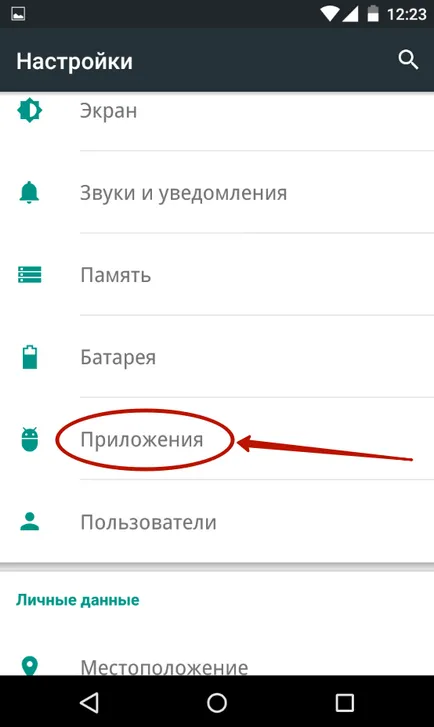
Pasul 3. Acum selectați programul pe care doriți să le ascundeți (dezactiva).
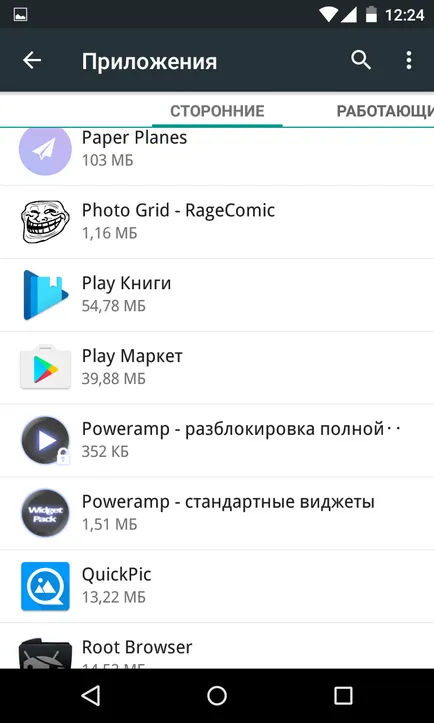
Pasul 4. Faceți clic pe „Disable“.
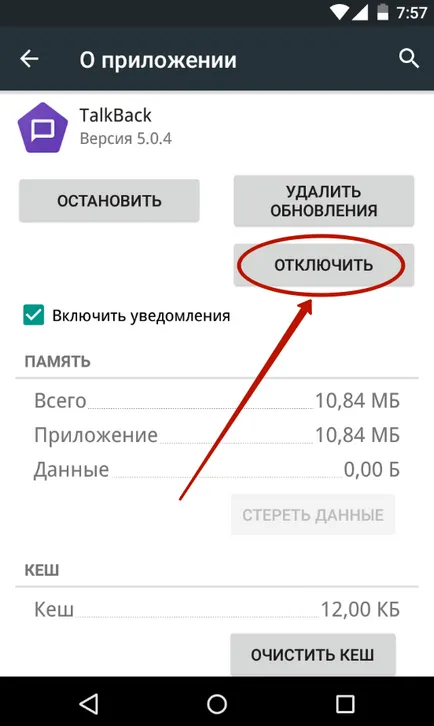
Pasul 5. Confirmați acțiunea prin apăsarea butonului „OK“.
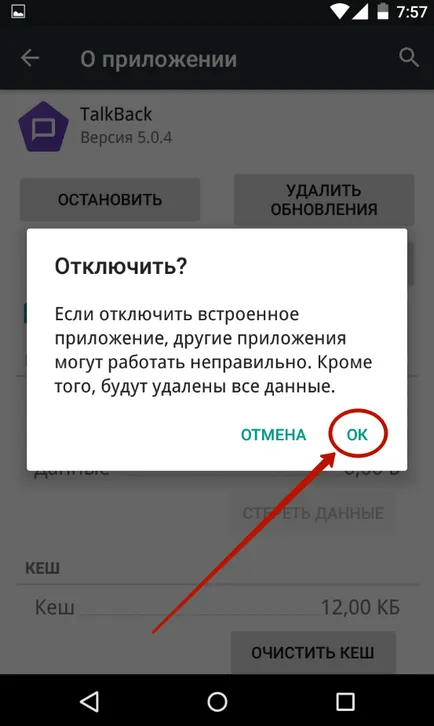
Pasul 6. Este posibil ca vi se va solicita să instalați versiunea originală a cererii. Dacă nu sunteți de acord, călătoria va fi imposibil. Prin urmare, este necesar să apăsați pe butonul „OK“ și așteptați sfârșitul procesului.
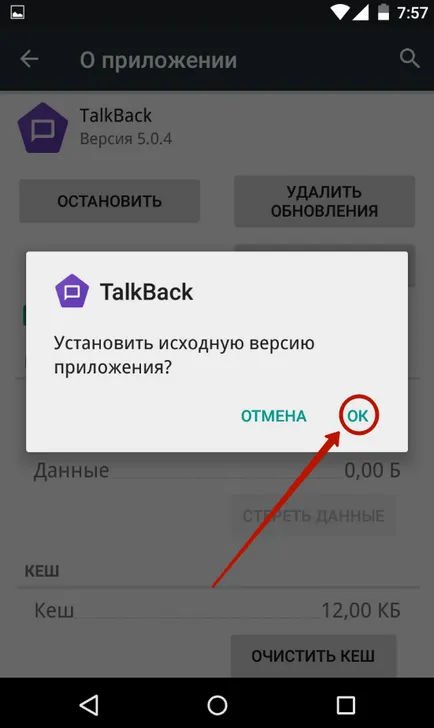
Din păcate, Android vă permite să dezactivați, nu toate programele - multe dintre ele pur și simplu nu găsiți butonul corespunzător. Ei bine, dacă doriți să se întoarcă înapoi la aplicarea cu handicap, atunci aceasta nu este o problemă. Trebuie doar să introduceți în „Settings“ tab-ul de mai sus și continuați cu „handicap“. Aici puteți tapnut pe programul de care aveți nevoie, apoi faceți clic pe „Enable“.
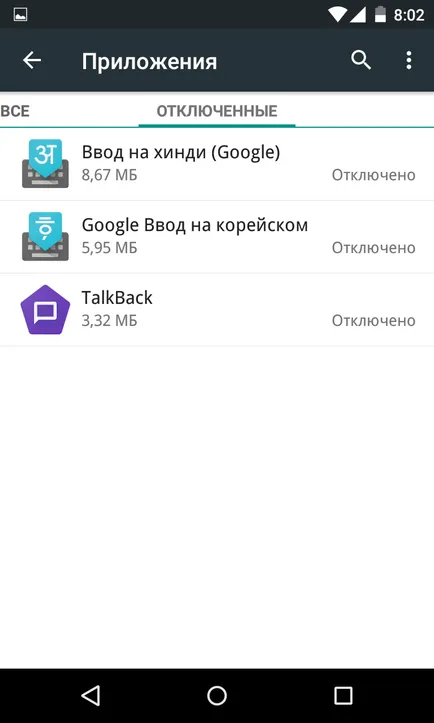
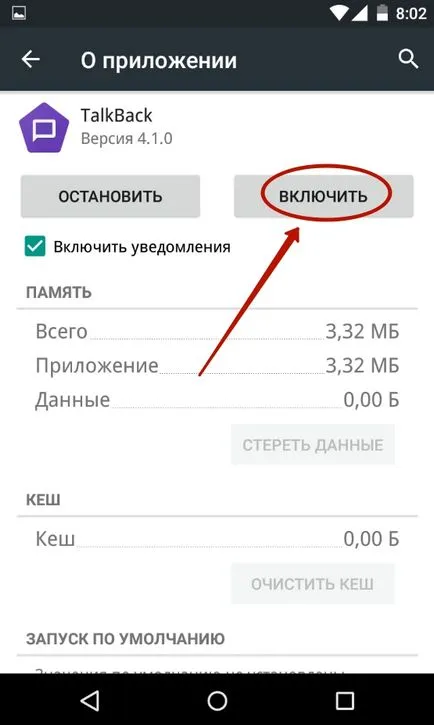
Folosind un lansator de terță parte
Unii utilizatori reflecteze cu privire la modul de a ascunde aplicația pe Android fără să se întoarcă-le off. Ei doresc să continue să lucreze în fundal, dar nu apare în meniu. Pentru a realiza acest lucru forțe piei sau „gol» Android imposibil de marcă. Dar ajutorul poate fi programe terțe Nova Launcher și Apex Launcher. Acest lansatoare originale, au încercat să schimbe interfața sistemului de operare. În exemplul nostru, alegerea a fost făcută în favoarea celui de al doilea lansator, deoarece este un pic mai ușor de învățat.
Pasul 1. Instalați și rulați Apex Launcher. Așteptați transformarea desktop, apoi de două ori tapnite oriunde pe un spațiu gol pe ea.
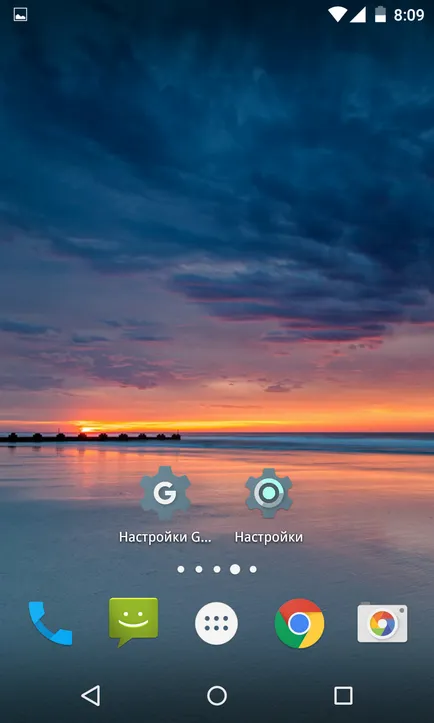
Pasul 2. Faceți clic pe elementul «Apex Settings“.
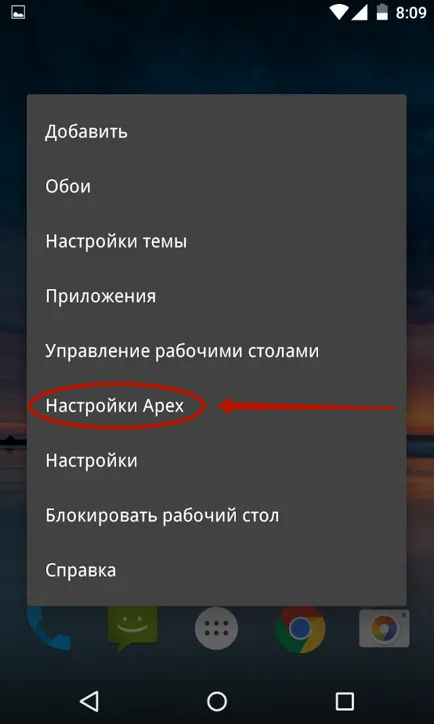
Pasul 3: Aici selectați „Setări aplicație“.
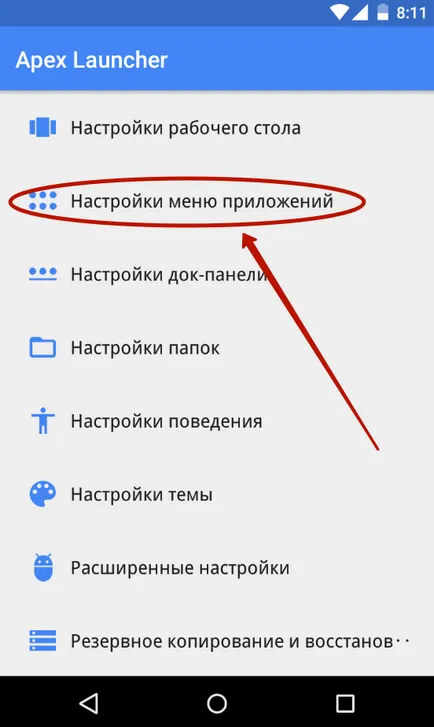
Pasul 4. Mergeți la subsecțiunea „aplicații ascunse.“
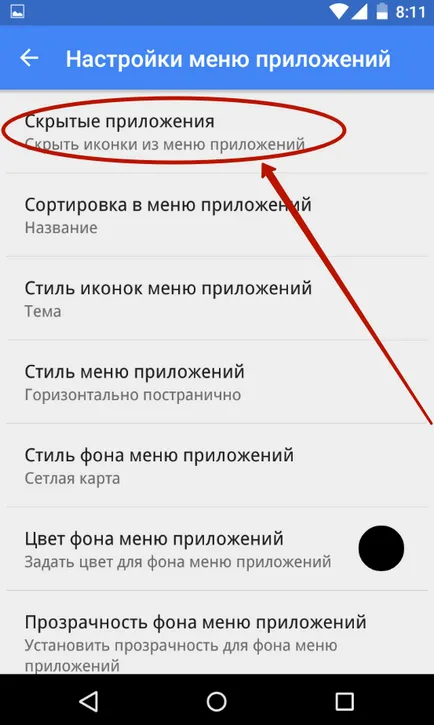
Pasul 5. Marcați programele și jocurile pe care nu doriți să vedeți meniul.
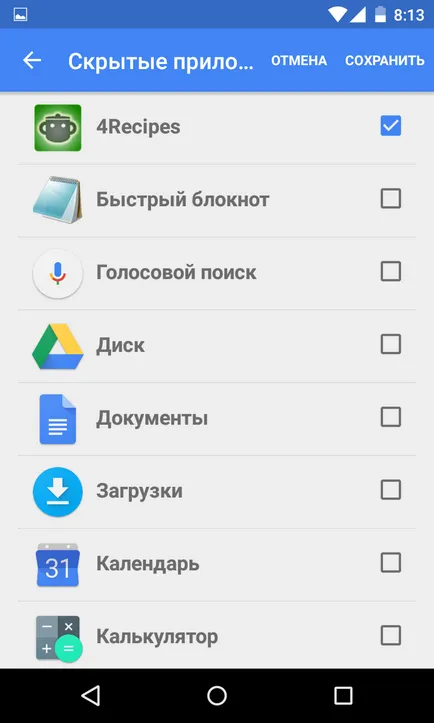
Pasul 6. Faceți clic pe butonul „Save“.
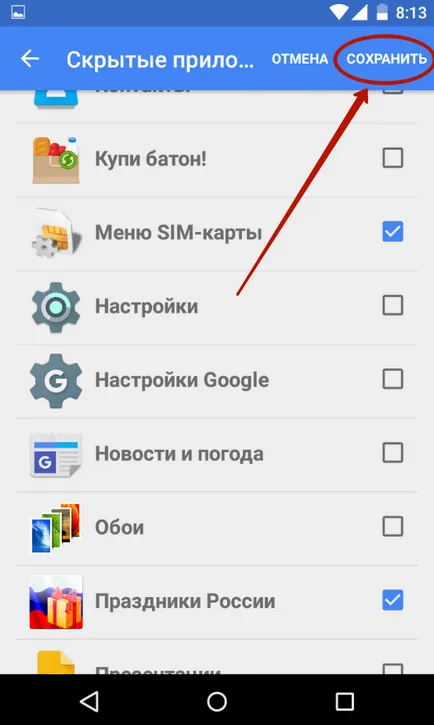
Asta e tot. În viitor, puteți merge din nou la această secțiune a setărilor lansator pentru a elimina bifă și a reveni afișarea icoanelor din meniul aplicației. Și nu uitați că eliminarea Apex Launcher sau trecerea la o altă piele - oricare dintre aceste acțiuni vor reveni afișarea programelor ascunse.
Utilizarea Hide Poze - Ascunde-l Pro
Atenție! Pentru a finaliza programul de lucru necesar pentru a obține de root-drepturi!
Este demn de remarcat faptul că cererea nu numai că ajută pentru a ascunde pictogramele, dar, de asemenea, pentru a seta o parolă pentru a deschide programe și jucării. Și nu contează ce fel de lansator ați instalat. Dacă doriți să ascundeți orice pictogramă, apoi urmați instrucțiunile noastre:
Pasul 1. Instalarea și lansarea Hide Pictures - Ascunde-l Pro. Rețineți că este doar un alt nume sub simbolul programului. Un străin ar crede că acest lucru este un utilitar care controlează volumul.
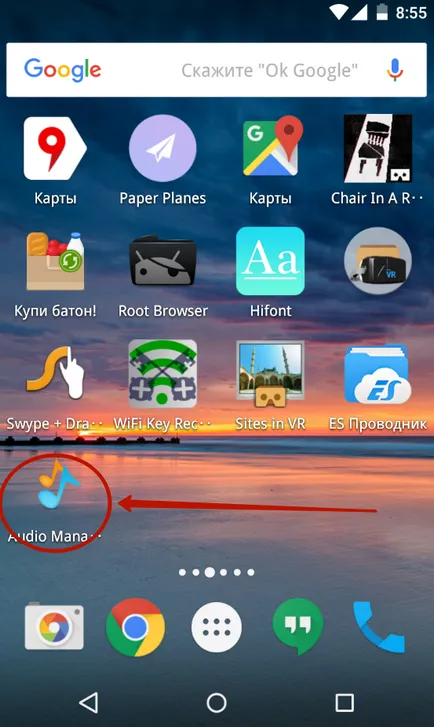
Pasul 2: Când porniți prima dată, veți fi notificat că, pentru a avea acces la aplicația funcționalitate de bază, trebuie să vă mențineți degetul pe logo-ul cu inscripția Managerul audio. Urmati sfaturile.
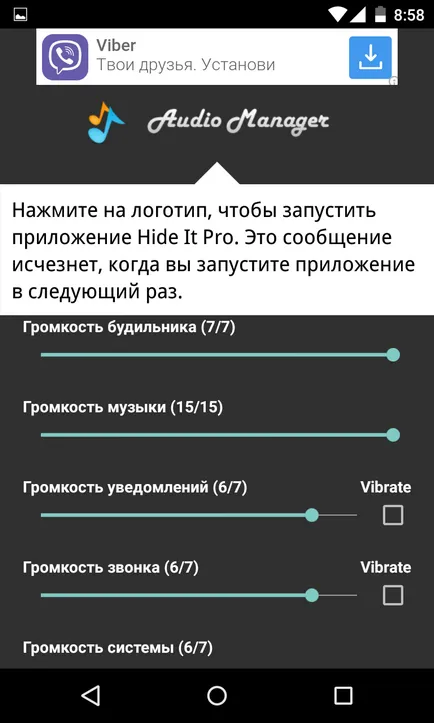
Pasul 3: Acum trebuie să alegeți ce tip de protecție pe care se va folosi. În cazul nostru va fi un cod PIN numeric.
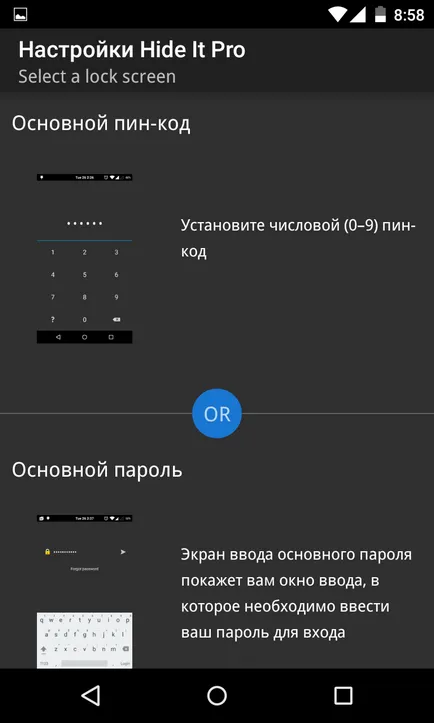
Pasul 4. Introduceți parola sau codul PIN, apoi apăsați pe butonul „Save“.
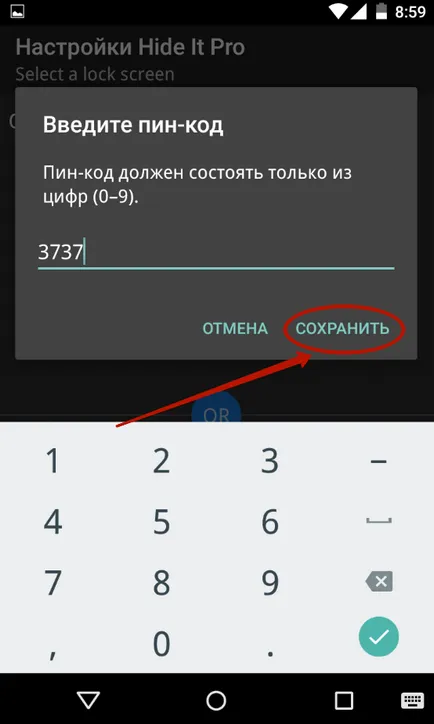
Pasul 5. Confirmați acțiunea prin apăsarea butonului „OK“.
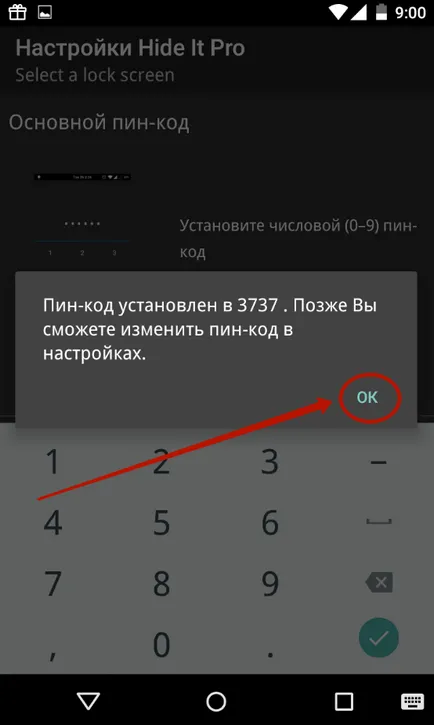
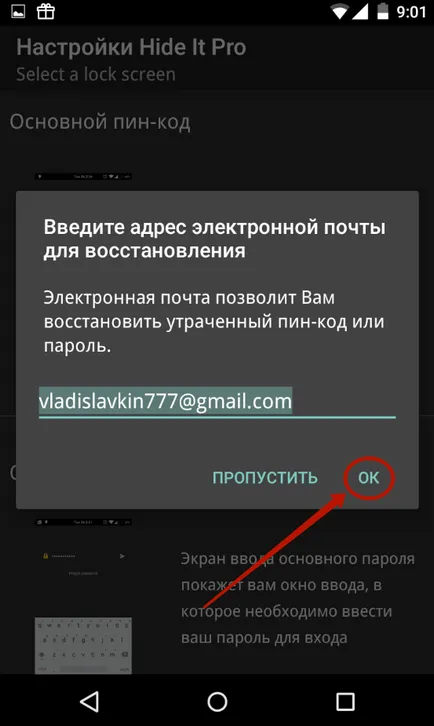
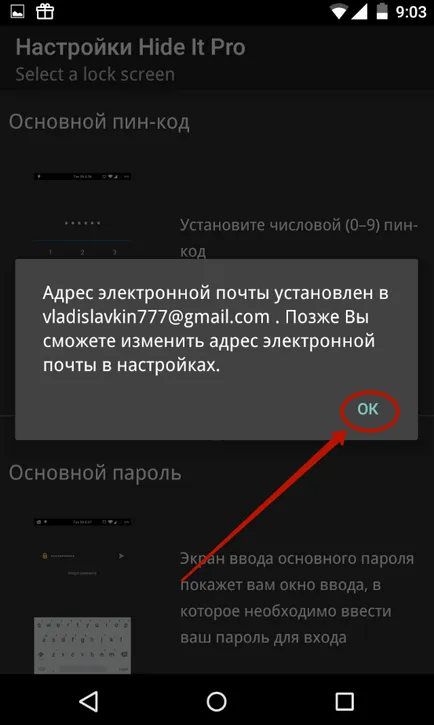
Pasul 8: Vei fi luată la începutul ferestrei programului. Țineți degetul pe partea de sus logo-ul.
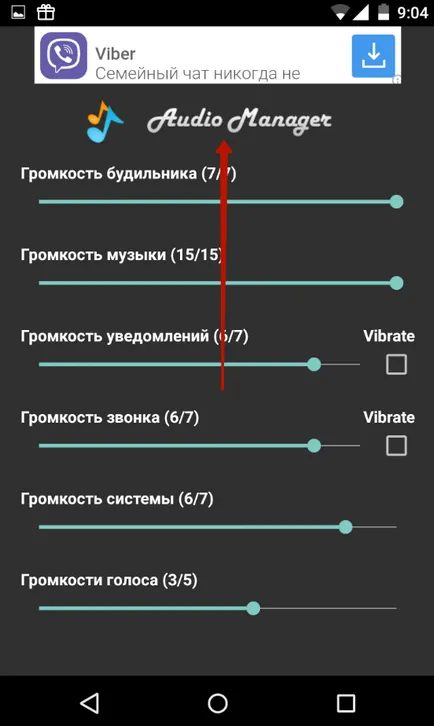
Pasul 9: Introduceți parola.
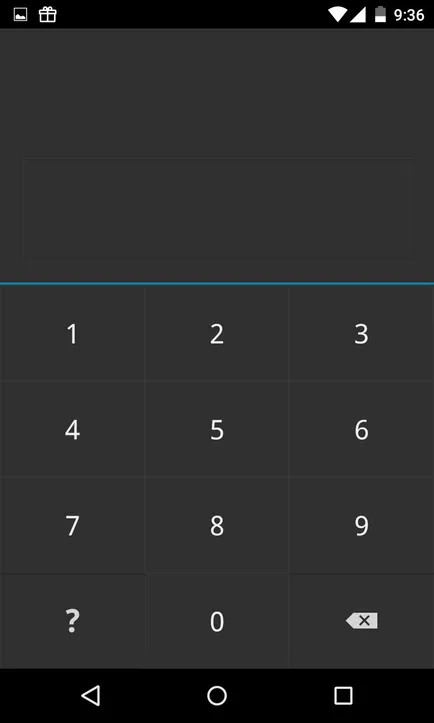
Pasul 10. Faceți clic pe «Ascunde aplicații» element. Sau „Ascundeți aplicația“ dacă aveți o interfață rusă.
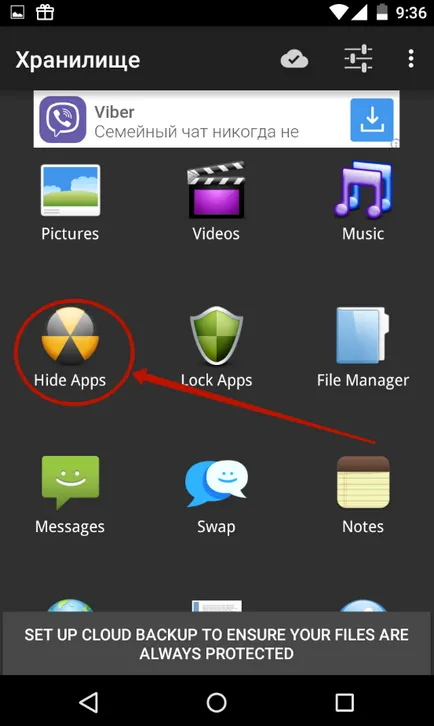
Pasul 11. Acum trebuie să furnizeze programul cu privilegii de root. În acest scop, pop-up faceți clic pe caseta „OK“ și, dacă este necesar, confirmați acțiunea. Dacă în viitor nu doriți să vedeți fereastra pop-up, apoi bifați caseta de lângă element corespunzător.
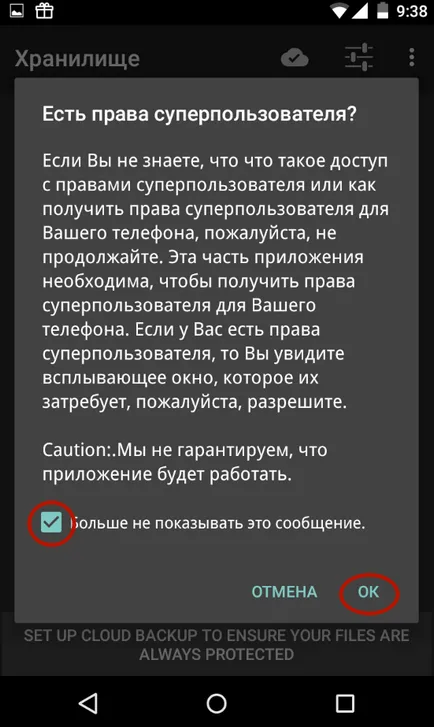
Etapa 12. Du-te la tab-ul „Toate aplicațiile“. Faceți clic pe programul pe care doriți să le ascundeți.
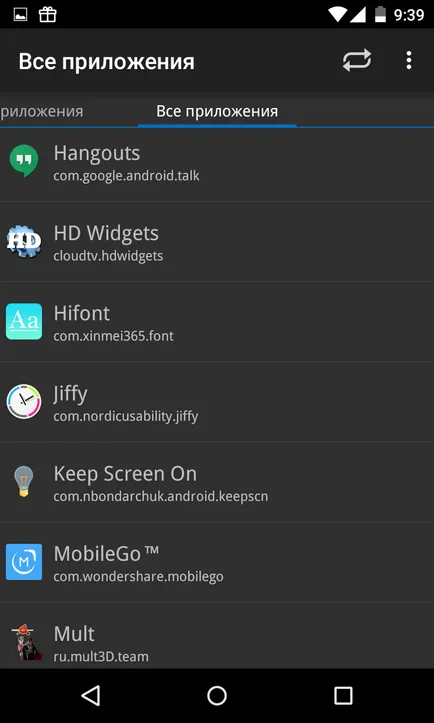
Pasul 13. Confirmați că doriți să ascundeți aplicația selectată. Pentru a face acest lucru, faceți clic pe „OK“. Este posibil ca dupa aceasta din nou, va trebui să furnizeze programul cu privilegii de root.
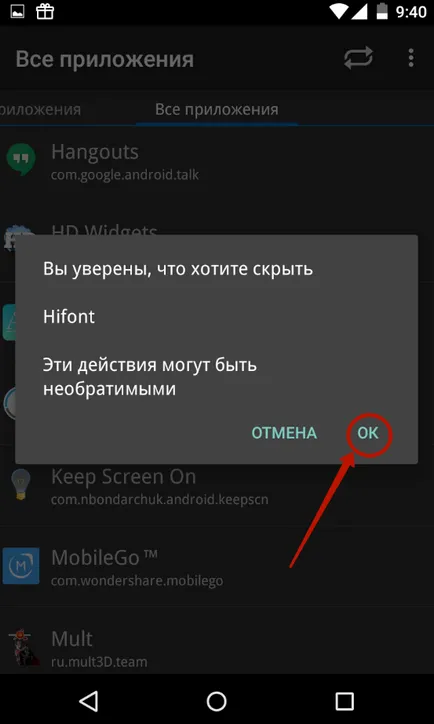
Asta e tot. Aplicația ascunse pe Android nu vor fi vizibile în meniu. Dar puteți găsi întotdeauna le acest utilitar, în fila corespunzătoare. Dacă faceți clic pe pictograma îi va permite să facă din nou programul vizibil. De asemenea, puteți deschide și aplicații ascunse - de fapt, este un fel de demonstrație.
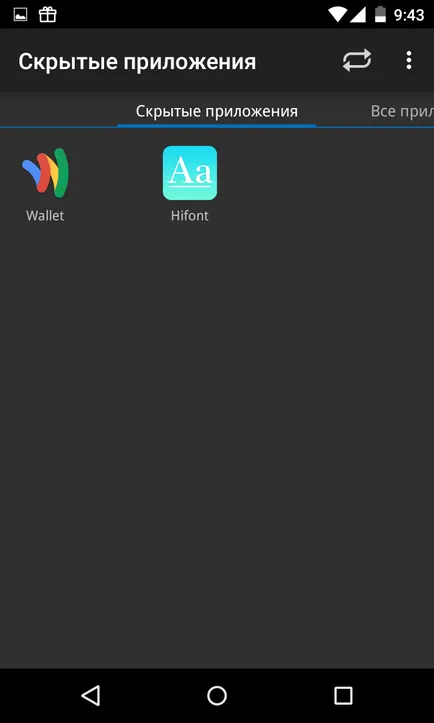
Rezumând
Acestea sunt trei moduri foarte simple de a ascunde programele diferite din meniu. Nu uitați că folosind Hide Pictures - Ascunde-l Pro poate ascunde și de mass-media diferite. Cu toate că acest lucru este mult mai ușor pentru ei de a redenumi, adăugând la începutul numelui punctului - nu necesită nici o rădăcină-drepturi.